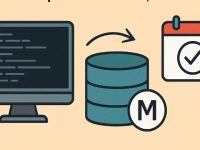单用户模式,也被称为救援模式,是Linux中的一种最小化环境,允许系统管理员执行维护任务、故障排除以及从系统故障中恢复。
当你需要重置root密码、修复错误配置、修复损坏的文件系统或调查导致系统无法正常启动的错误时,单用户模式尤其有用。
作为基于RHEL的发行版,AlmaLinux 8和9通过GRUB引导加载程序提供了一种便捷的方法来进入单用户模式。
在本指南中,我们将一步步地解释如何在AlmaLinux 8和9中进入单用户模式。
什么是单用户模式?
单用户模式是Linux中的一种特殊启动模式,它使系统仅以root shell和最基本的服务运行。
与正常的多用户模式不同,在单用户模式下:
- 只有root用户可以访问。
- 网络服务被禁用。
- 只启动必要的系统进程。
- 系统以命令行模式运行,没有图形界面。
由于系统在此模式下未完全运行,因此非常适合用于排除关键问题和进行系统级别的更改。
步骤 1:访问GRUB引导菜单
进入单用户模式的第一步是访问GRUB引导菜单,该菜单在系统完全启动之前出现。
如果系统已经开机,请使用以下命令重启系统:
reboot
当系统开始重启时,按下“Esc”键(在某些系统上,可能是Shift键)。
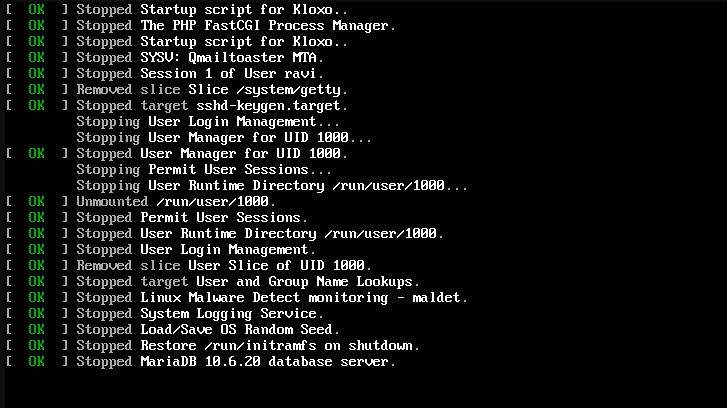
你将看到一个显示可用内核列表的GRUB菜单,此时可以使用箭头键选择你想要修改引导设置的内核版本。
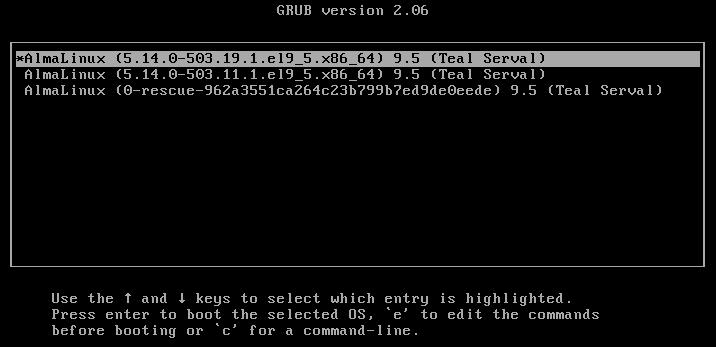
一旦选择了内核版本,按“e”键编辑引导配置屏幕,你可以在此修改内核参数。

步骤 2:修改内核引导参数
接下来,我们需要添加一个特殊的命令,指示系统以单用户模式而非正常的多用户模式启动。
找到以“linux”或“linuxefi”开头的行(如果你的系统使用UEFI引导)。
linux /vmlinuz-<version> root=/dev/mapper/almalinux-root ro quiet splash
将光标移至此行的末尾,添加以下内容:
systemd.unit=rescue.target
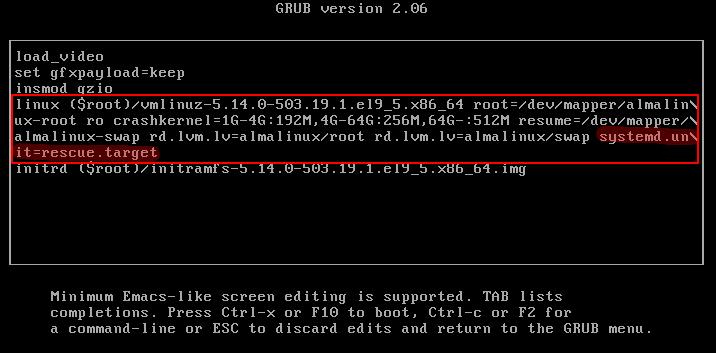
修改后,按Ctrl + X或F10以使用修改过的设置启动。
步骤 3:进入单用户模式
按下Ctrl + X或F10后,系统将开始以单用户模式启动。
你将看到一个命令行界面,而不是正常的登录屏幕。系统会提示你输入root密码(在某些系统上,可能不需要密码)。
输入root密码后,你将完全控制系统。
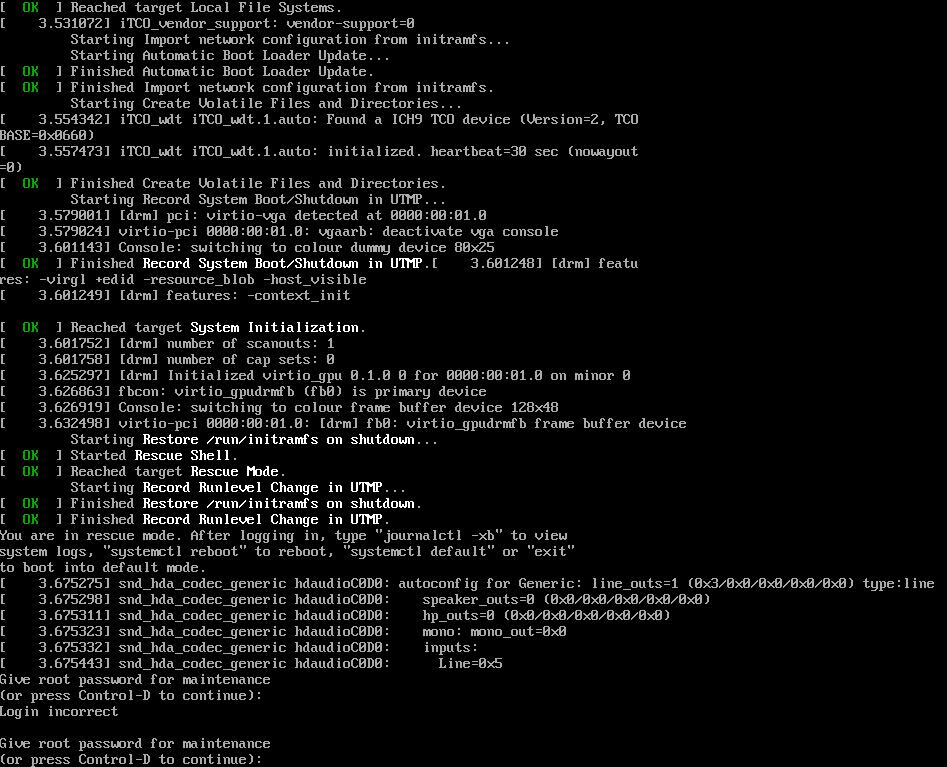
步骤 4:进行系统维护
现在你已经进入单用户模式,可以执行各种系统维护任务。
以下是一些常见操作:
1. 重置root密码
如果你忘记了root密码,可以使用以下命令进行重置:
passwd root
修改后,如果启用了SELinux,请运行以下命令更新SELinux策略:
touch /.autorelabel
2. 检查并修复文件系统
如果系统因文件系统损坏而出现启动错误,可以运行以下命令进行检查并修复根分区:
fsck -y /dev/mapper/almalinux-root
3. 修改系统配置文件
如果某个配置错误导致无法正常启动,你可以编辑配置文件:
vi /etc/fstab
进行必要的修正并保存文件。
完成所需的维护任务后,重启系统以正常启动:
reboot
系统将以正常的操作模式启动。
备用:进入紧急模式
如果单用户模式无法正常工作,或者你需要一个更低级别的故障排除环境,你可以通过修改现有的引导参数来进入紧急模式:
systemd.unit=emergency.target
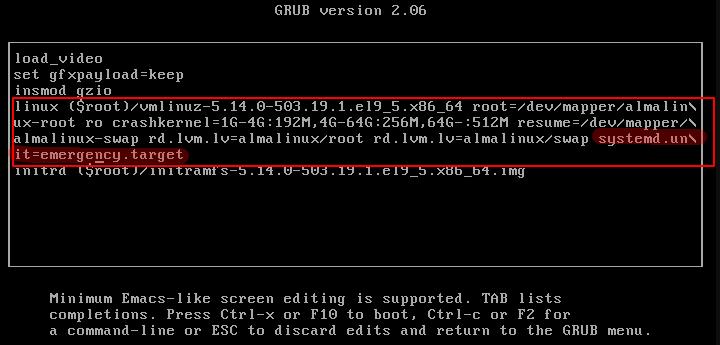
紧急模式提供比单用户模式更少的服务,适合深度故障排除。
示例:修复损坏的fstab文件
如果`/etc/fstab`文件(控制文件系统如何挂载)配置错误或包含错误条目,系统可能无法正常启动。
假设你手动编辑了`/etc/fstab`并添加了如下错误条目:
/dev/sdb1 /mnt/data ext4 defaults 0 0
但是分区`/dev/sdb1`并不存在。
会发生什么?
- 如果你正常启动,系统可能会在启动时挂起。
- 如果你尝试进入单用户模式,可能无法正确加载,因为`/etc/fstab`在达到shell之前就会被读取。
解决方案:进入紧急模式
由于紧急模式仅加载最基本的服务,它会跳过错误挂载`/etc/fstab`中定义的文件系统,从而允许你修复该问题。
AlmaLinux 8/9中的单用户模式是一个强大的模式,允许管理员重置密码、修复文件系统和修正配置错误。按照这些步骤,你可以安全地进入救援模式并高效地排除系统问题。